bios关闭安全启动项方法 电脑bios关闭安全启动教程
现在新型电脑都默认开启了安全启动模式,这样做的目的是为了保证电脑系统安全,如果用户需要改成其他操作系统,就需要关闭安全启动。许多小伙伴还不清楚bios关闭安全启动项方法是什么,主板里的安全启动就是secure boot,需要禁用这个项,接下来就来学习下电脑bios关闭安全启动教程。
具体操作步骤如下:
第一步:进入BIOS 首先说明:不同的电脑BIOS进入快捷键不一样,一般是F2 F1 ESC F9 DEL等。
如下以联想笔记本为例:重启电脑后按"F2键"或FN+F2键可进入到BIOS中。 进入BIOS后一般如下图所示:(大致和下图一样)
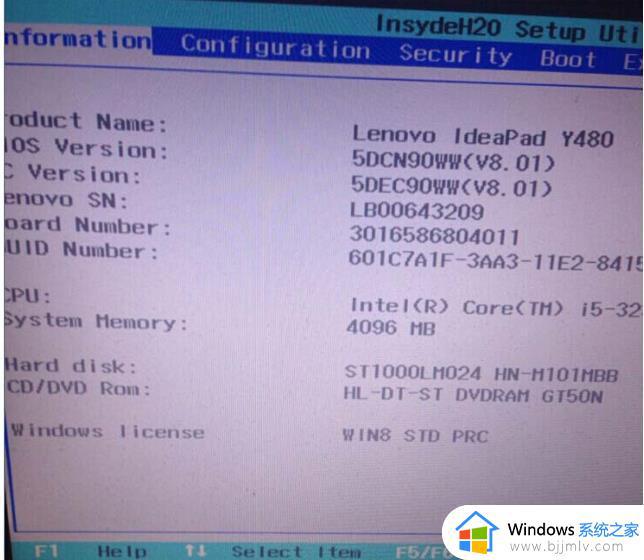
第二步:找到 Secure Boot 选项,并关闭它. 既然BIOS界面不同,那么不同品牌的电脑Secure Boot安全启动的选项可能在的位置也肯定有区别。
以下还是联想笔记本来例:按键盘上下左右键选择各个导航夹,一般在"Security 或者 Boot"导航夹内可以找到 Secure Boot 选项.如下图所示。
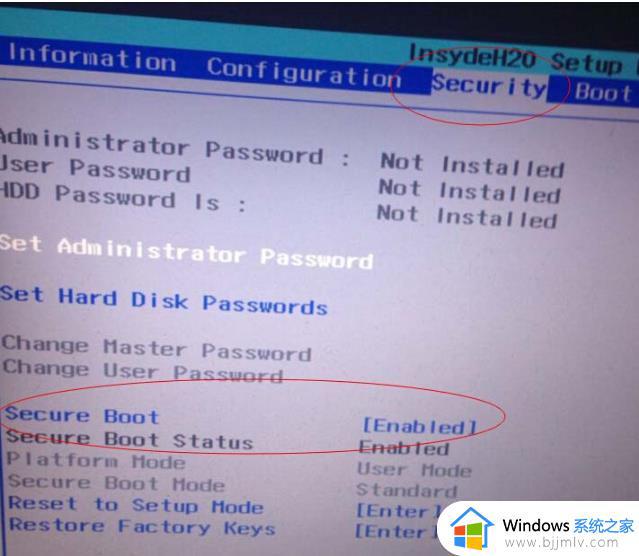
后边的"Enabled"表示SecureBoot是开启的状态,我们按键盘下键跳到这个选项,按回车键弹出如下图:按键盘上下键,选中"Disabled",意思是关闭SecureBoot。
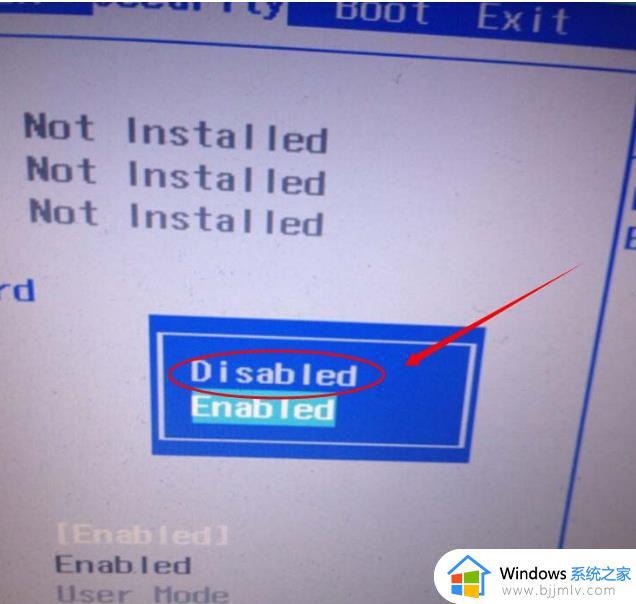
第三步:保存BIOS设置 关闭安全启动之后,我们需要保存BIOS设置才可生效。选中后按回车键.然后按"F10"键并按回车键确认则保存BIOS配置. 注意:现在你可能会遇上一些电脑BIOS中secureboot选项是灰色的,这时需要删除所有secureboot相关KEY或密钥.SecureBoot就会自动关闭了. 如下图如下,以一款主板BIOS为例:右键切换到"安全"选项,选择下面的“清除安全启动密钥”将其关闭安全启动如下图所示;

以上就是小编为大家介绍的电脑bios关闭安全启动项方法,如果你需要关闭bios安全启动项,就可以参考上面的步骤来操作,希望对大家有帮助。
bios关闭安全启动项方法 电脑bios关闭安全启动教程相关教程
- 华硕bios关闭安全启动引导图文教程 华硕主板bios安全启动怎么关闭
- bios安全启动状态不能关闭怎么办 bios安全启动关闭不了如何解决
- 华硕bios安全启动怎么开启 华硕bios如何开启安全启动
- 电脑u盘启动bios设置教程 电脑进入bios怎么设置u盘启动
- windows安全中心弹窗怎么关闭 windows安全中心警告弹窗关闭教程
- 戴尔怎么进去bios设置启动项 戴尔电脑bios启动项设置方法
- windows如何关闭开机启动项 电脑怎样关闭开机启动项
- 联想bios设置启动项方法 联想bios怎么设置启动项
- 主板bios erp开启好还是关闭好 主板bios erp如何开启或关闭
- bios选择u盘启动项设置方法 bios如何选择u盘启动设置
- 惠普新电脑只有c盘没有d盘怎么办 惠普电脑只有一个C盘,如何分D盘
- 惠普电脑无法启动windows怎么办?惠普电脑无法启动系统如何 处理
- host在哪个文件夹里面 电脑hosts文件夹位置介绍
- word目录怎么生成 word目录自动生成步骤
- 惠普键盘win键怎么解锁 惠普键盘win键锁了按什么解锁
- 火绒驱动版本不匹配重启没用怎么办 火绒驱动版本不匹配重启依旧不匹配如何处理
热门推荐
电脑教程推荐
win10系统推荐